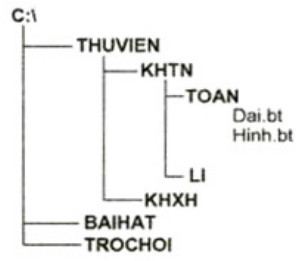Câu 1:Giả sử em muốn lưu vào ổ đĩa D: những tệp sau đây:
- một số tệp văn bản các bài văn mẫu, các bài luận mẫu của môn TA
- một số tệp chứa ảnh em chụp khi đi du lịch Tam Đảo và Vịnh Hạ Longhay 1 địa điểm nào đó
- một số tệp chứa bài hát mà em yêu thích thuộc dòng nhạc Trữ Tình và dòng nhạc Dân Ca
Câu 2: em nên tỗ chức cây thư mục như thế nào cho phù hợp?
Thao tác lưu thì chắc bạn biết,còn tổ chức thì chia thành các loại folder khác nhau.Ví dụ như văn bản các bài văn hay bài luận thì xếp vào Folder có tên Học tập,hay têp chứa hình ảnh khi đi du lịch thì xếp vào Folder tên Picture chẳng hạn,nhạc thì cho vào Music,nếu chia nhỏ hơn thì chia hẳn là 2 folder nhạc T,tình và nhạc dân ca
Trong ổ C có chứa sẵn các "cây thư mục" như Picture,Music,......
Bạn có thể lựa chọn đưa các tệp tương ứng vào các cây thư mục phù hợp
câu 1. Việc tạo một thư mục mới trong Windows sẽ giúp bạn dễ dàng phân loại dữ liệu để quản lý và tìm kiếm. Nhưng bạn có biết có bao nhiêu cách để tạo một thư mục mới trong Windows?

Cách đầu tiên và cũng là cách được sử dụng khá thường xuyên là người dùng kích chuột phải lên vùng trống bất kỳ, trong menu xổ xuống bạn chọn lệnh New>Folder. Phương pháp này thường được sử dụng trong Windows Explorer bởi thao tác nhanh mà dễ dàng nếu chưa biết các cách khác.

Nếu bạn không quen với thao tác nhấp chuột phải thì trong Windows 7, khi bạn truy cập vào Windows Explorer và truy cập vào thư mục hay phân vùng ổ cứng bất kỳ bạn cũng có thể tạo nhanh một thư mục mới chỉ với một cú kích chuột đó là bấm nút New Folder trên thanh công cụ.

Cách thứ ba là cách mà cũng ít người dùng biết tới nhưng là cách mà những người dùng thường thao tác với các tổ hợp phím tắt sử dụng thường xuyên. Bên trong thư mục hoặc phân vùng ổ cứng bất kỳ trong Windows Explorer, bạn chỉ cần bấm tổ hợp phím Cntrl+Shift+N.

Sau khi bấm tổ hợp phím trên, một thư mục mới sẽ được tạo ra và tên của thư mục cũng hiển thị ở chế độ chỉnh sửa, cho phép người dùng đặt lại tên cho thư mục của mình nhanh chóng.

Ngoài những cách dễ dàng trên, người dùng còn có một số cách khác để tạo thư mục nhưng không dễ dàng như các cách ở trên. Cách tiếp theo là sử dụng cửa sổ dòng lệnh. Thông thường thì cửa sổ dòng lệnh chỉ được sử dụng để Ping một thiết bị mạng, kiểm tra kết nối, thực hiện các lệnh truy cập vào các thiết bị khác nhau trong mạng nội bộ ….Nếu bạn đang làm việc trong cửa sổ dòng lệnh và cần tạo ngay một thư mục mới thì có thể sử dụng lệnh mkdir.

Thông qua lệnh "Mkdir", bạn sẽ tạo ra một thư mục mới ngay trong vị trí thư mục hiện tại của bạn. Nếu bạn muốn tạo một thư mục ở nơi khác, chỉ cần gõ toàn bộ đường dẫn đến thư mục đó rồi nhập tiếp lệnh Mkdir để tạo thư mục mới. Đây là cách mà người dùng không cần phải kích chuột.
Cách thứ năm mà người dùng có thể tạo ra một thư mục chính là cửa sổ khi bạn lưu các tập tin. Đây chính là một tính năng tuyệt vời của Windows, khi cho phép người dùng nhanh chóng tạo một thư mục mới để lưu các tài liệu mới ở vị trí bất kỳ mà không cần phải tạo thư mục ngay từ ban đầu.

Tính năng này không chỉ hỗ trợ bởi bộ ứng dụng Office mà còn có rất nhiều chương trình cho phép bạn thực hiện thao tác này. Ví dụ như với ứng dụng Office thì khi bạn lưu tập tin thì trong cửa sổ Save hoặc Save As bạn có thể kích chuột phải lên vùng trống bên phải và chọn New>Folder để tạo thư mục mới hoặc cũng có thể bấm nút New Folder trên thanh công cụ đều được.
Hệ điều hành Windows:
- Tên tệp không quá 255 ký tự, thường gồm 2 phần: phần tên và phần mở rộng, ngăn cách nhau bởi dấu chấm (.).
- Phần mở rộng không nhất thiết phải có, được hệ điều hành dùng để phân loại tệp.
- Tên tệp không chứa một trong các ký tự sau: / \ : * ? “ < > |
Vd: Tên đúng: abc.efgh
Tên sai: hoi?ban.mdf
2/ Thư mục:
- Để quản lý tệp một cách dễ dàng, hệ điều hành tổ chức lưu trữ tệp trong các thư mục.
- Mỗi đĩa có thư mục được tạo tự động gọi là thư mục gốc.
- Trong thư mục có thể tạo các thư mục khác, chúng gọi là thư mục con.
- Thư mục chứa thư mục con gọi là thư mục mẹ. Như vậy thư mục có thể chứa tệp và thư mục con.
- Ngoại trừ thư mục gốc, mọi thư mục đều phải được đặt tên, theo quy tắc đặt phần tên của tệp.
- Trong cùng một thư mục không thể có 2 thư mục hoặc 2 tệp trùng tên.
- Có thể hình dung cấu trúc thư mục như hình cây, mỗi thư mục là một cành, mỗi tệp là một lá, mỗi lá thuộc một cành nào đó, mỗi cành có thể có các cành con.
Vd: hình 30 SGK trang 66
- Đường dẫn: chỉ dẫn gồm tên các thư mục từ thư mục gốc đến thư mục chứa tệp và cuối cùng là tên tệp, các tên thư mục và tên tệp cách nhau bởi dấu “\”
- Đường dẫn đầy đủ: là đường dẫn có cả tên ổ đĩa.
Củng cố, dặn dò:
- Khái niệm, quy tắc đặt tên tệp trong hệ điều hành windows và dos.
- Khái niệm thư mục, cây thư mục, đường dẫn.

1. Hãy chọn phương án ghép đúng . Trong tin học, tệp (tập tin) là khái niệm chỉ
A. một văn bản
B. một đơn vị lưu trữ thông tin trên bộ nhớ ngoài ( * )
C. một gói tin
D. một trang web
2. Hãy chọn phương án ghép đúng . Trong tin học, thư mục là một
A. tệp đặc biệt không có phần mở rộng
B. tập hợp các tệp và thư mục con ( * )
C. phần ổ đĩa chứa một tập hợp các tệp (tập tin) .
D. mục lục để tra cứu thông tin
3. Đối với hệ điều hành Windows, tên tệp nào trong các tên tệp sau đây là không hợp lệ :
A. onthitotnghiep.doc
B. bai8pas
C. lop?cao.a ( * )
D. bangdiem.xls
4. Đối với hệ điều hành Windows, tên tệp nào trong các tên tệp sau đây là hợp lệ :
A. Bia giao an.doc ( * )
B. onthi?nghiep.doc
C. bai8:\pas
D. bangdiem*xls
5. Trong hệ điều hành MS DOS , tên của một tập tin dài tối đa bao nhiêu kí tự :
A. 11 kí tự ( * )
B. 12 kí tự
C. 255 kí tự
D. 256 kí tự
6. Trong hệ điều hành WINDOWS , tên của một tập tin dài tối đa bao nhiêu kí tự :
A. 11 kí tự
B. 12 kí tự
C. 255 kí tự ( * )
D. 256 kí tự